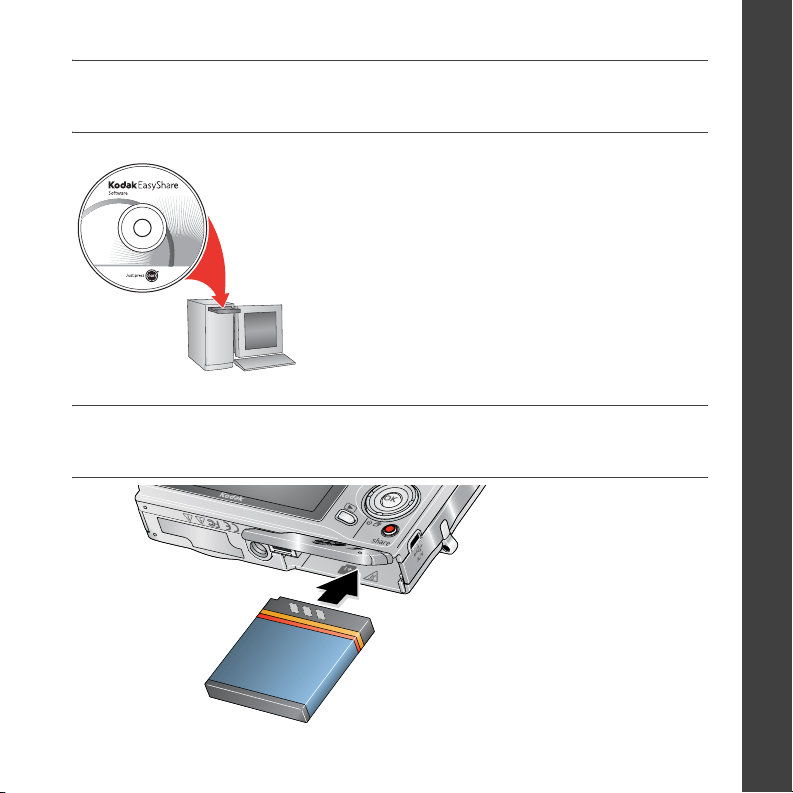
Installazione del software
Prima di collegare i cavi, installare il software fornito con la
fotocamera. Attenersi alle istruzioni visualizzate sullo
schermo.
Dopo l'installazione del software, tornare al
presente Manuale per l'utente.*
*Per le lingue nordiche, visitare il sito Web
all'indirizzo kodak.com/go/nordic_guides
ITALIANO
.
www.kodak.com/go/m1073support 1
Inserimento della batteria KLIC-7001
Batteria ricaricabile agli
ioni di litio Kodak
KLIC-7001 per
fotocamera digitale
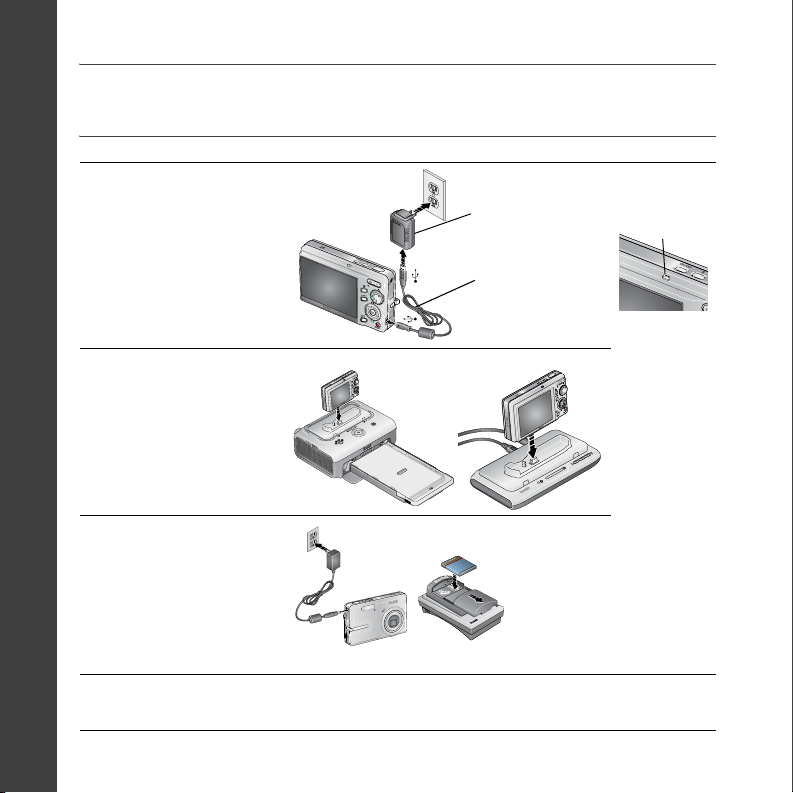
ITALIANO
Adattatore CA USB Kodak
(in dotazione)
Per ulteriori informazioni,
visitare il sito
Caricamento della batteria KLIC-7001
Adattatore CA USB
Cavo USB
Spia di
caricamento
della batteria
www.kodak.com/go/
USBcharging.
Spegnere
Camera dock o printer
dock Kodak EasyShare
(acquistabile separatamente)
prima la
fotocamera.
Caricare la
fotocamera
fino allo
spegnimento
della spia di
Adattatore CA da
5 V Kodak
Caricabatteria universali
per batterie agli ioni di
litio Kodak
(acquistabile separatamente)
Computer
Per acquistare
gli accessori,
visitare il sito
e
g
r
a
2
.
h
7
C
/
r
6
.
e
3
Pow
Li-Ion UNIVERSAL
BATTERY CHARGER
www.kodak.
com/go/
accessories.
Collegare il cavo USB alla porta USB del computer, non a un hub.
Assicurarsi che il computer sia acceso e non in modalità sleep.
caricamento
della batteria
(max 3 ore).
2 www.kodak.com/go/easysharecenter

Accensione della fotocamera
Impostazione di lingua, data e ora
Lingua
1
2
1
per modificare l'impostazione.
per accettare.
OK
Data/Ora
Quando richiesto, premere OK.
ITALIANO
2
www.kodak.com/go/m1073support 3
per modificare l'impostazione.
per il campo precedente/successivo.
per accettare.
OK
OK
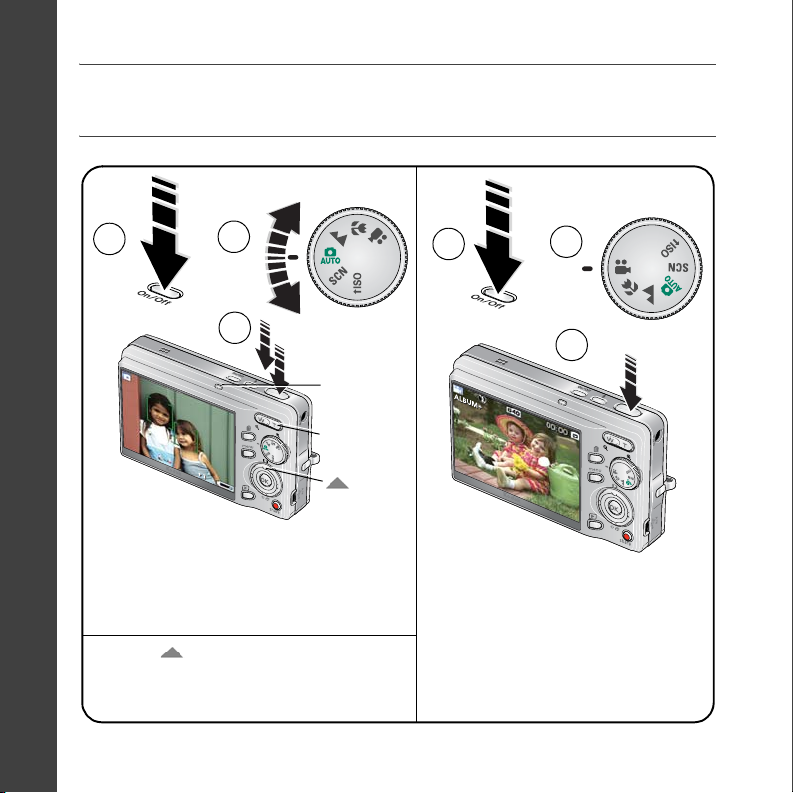
ITALIANO
Scatto di foto e registrazione di video
Foto
1
Premere il pulsante dell'otturatore a
metà per impostare la messa a fuoco e
l'esposizione.
Premerlo completamente verso il basso
quando la spia “ready” diventa verde.
Premere per accendere/spegnere:
Icone di stato
•
• Griglia di inquadratura
2
3
Spia di
caricamento
della batteria/
“ready”
T - Per attivare
la Guida
Pulsante
Video
1
Premere completamente il
pulsante dell'otturatore e
rilasciarlo.
Per interrompere la registrazione,
premere di nuovo il pulsante
dell'otturatore.
2
3
4 www.kodak.com/go/easysharecenter
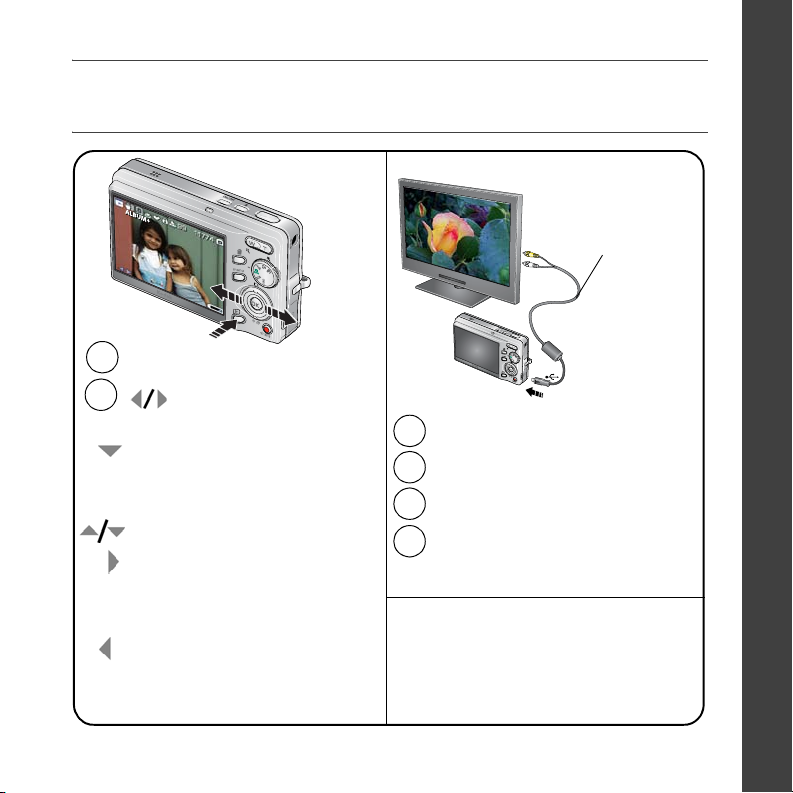
Riesame di foto e video
ITALIANO
Fotocamera
Premere il pulsante Review
1
(Riesamina).
2
Video
Durante la riproduzione
OK
www.kodak.com/go/m1073support 5
per la foto o il video
precedente/successivo.
per riprodurre
per mettere in pausa o riprodurre.
per regolare il volume.
per riprodurre a una
velocità doppia;
premere di nuovo per una
velocità quadrupla.
per riavvolgere a una
velocità doppia;
premere di nuovo per una
velocità quadrupla.
1
2
3
4
Altri dispositivi di visualizzazione
• Monitor del computer
• Apparecchi dotati di un ingresso video
Telev isor e
Cavo A/V
(acquistabile separatamente)
Spegnere la fotocamera.
Collegare il cavo A/V.
Accendere la fotocamera.
Riesaminare foto/video/sequenze
di immagini sul televisore.
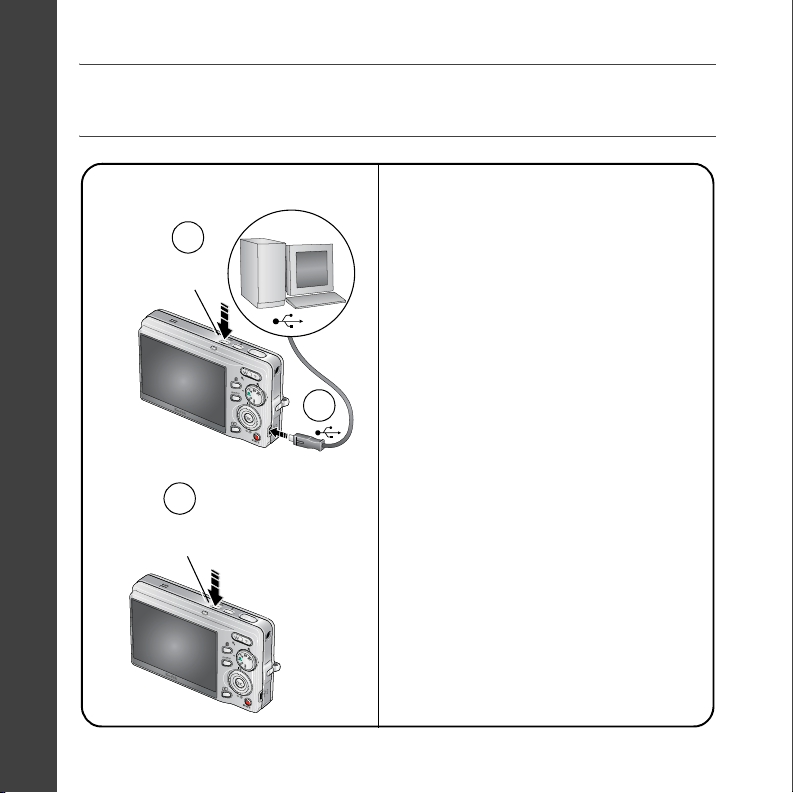
ITALIANO
Trasferimento di foto e video
Cavo USB Printer dock o camera dock
Kodak EasyShare
1
Off
(acquistabile separatamente)
Per verificare la compatibilità delle dock,
visitare il sito
www.kodak.com/go/dockcompatibility.
2
3
On
6 www.kodak.com/go/easysharecenter
Per acquistare gli accessori,
visitare il sito
www.kodak.com/go/m1073accessories.
Per usare una dock EasyShare,
consultare l'apposito Manuale per
l'utente.
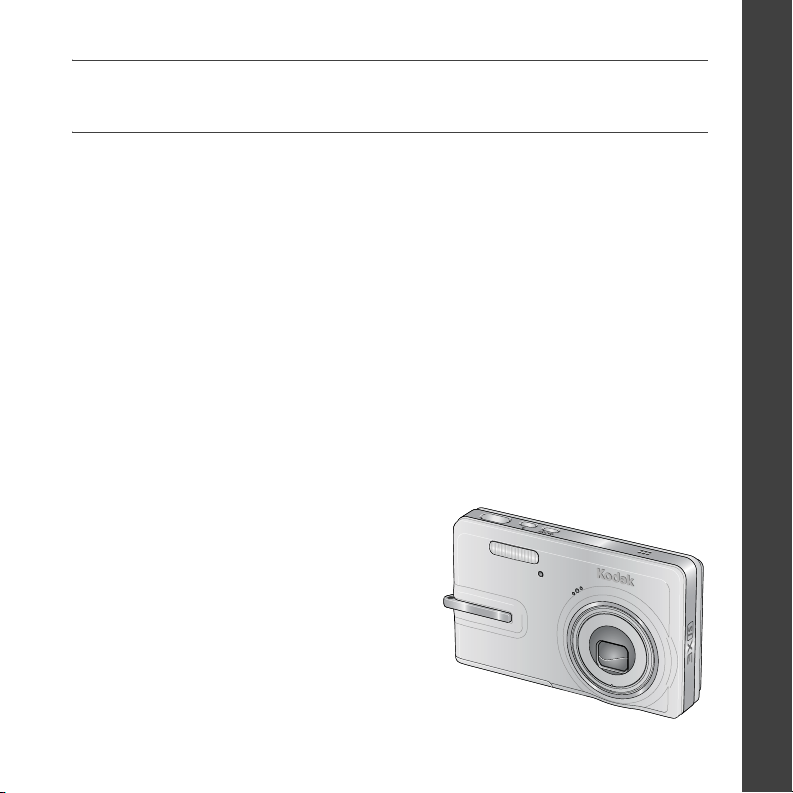
Ulteriori informazioni sulla fotocamera
Congratulazioni!
Operazioni eseguite
• Impostazione della fotocamera
• Scatto di foto
• Trasferimento di foto sul computer
Ulteriori informazioni
Ultimata la lettura di questo manuale, sarete in grado di scattare
e condividere le vostre foto migliori!
Visitare i siti www.kodak.com/go/m1073support
e www.kodak.com/go/easysharecenter per:
• Manuale per l'utente completo
• Risoluzione dei problemi e riparazioni
interattive
• Programmi di apprendimento interattivi
• Domande frequenti
• Download
• Accessori
• Informazioni sulla stampa
• Registrazione del prodotto
ITALIANO
www.kodak.com/go/m1073support 7
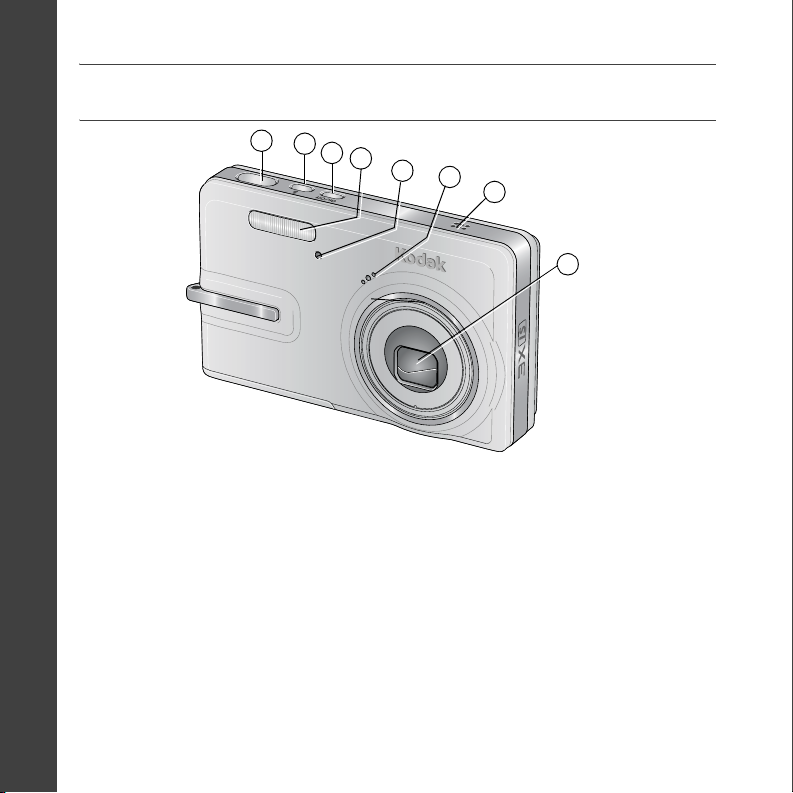
ITALIANO
Vista anteriore
1 Pulsante dell'otturatore 5 Spia autoscatto/video
2 Pulsante del flash 6 Microfono
3 Pulsante On/Off 7 Altoparlante
4 Flash 8 Obiettivo
1
2
3
4
5
6
7
8
8 www.kodak.com/go/easysharecenter
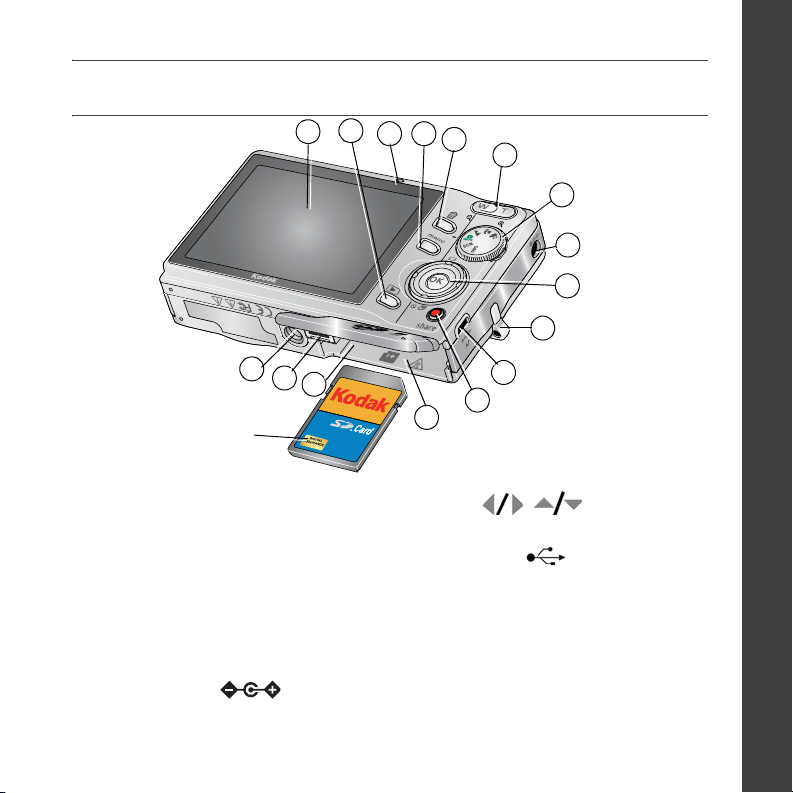
Vista posteriore
1
2
3
4
5
6
7
8
9
10
ITALIANO
Scheda di memoria opzionale
(acquistabile separatamente)
16
15
14
13
11
12
1LCD 9 OK/
2 Pulsante “Review” (Riesamina) 10 Attacco del cinturino
3 Spia di caricamento della batteria/“ready” 11 Porta USB
4 Pulsante Menu 12 Pulsante “Share”
5 Pulsante Delete (Elimina) 13 Vano batteria
Pulsante dello zoom (grandangolo/teleobiettivo)
6
14 Slot per schede di memoria SD/SDHC
7 Selettore di modalità 15 Connettore per dock
8 Ingresso CC (5 V) , per adattatore CA
16 Alloggiamento cavalletto
opzionale
www.kodak.com/go/m1073support 9

1 Ottimizzazione della
fotocamera
Uso dello zoom ottico
Utilizzare lo zoom ottico per ingrandire il soggetto fino a 3 volte.
1 Utilizzare lo schermo LCD per inquadrare il soggetto.
2 Premere il pulsante del teleobiettivo (T) per zoomare
in avanti. Premere il pulsante del grandangolo (W)
per zoomare all'indietro.
L'indicatore dello zoom visualizza lo stato dello zoom.
3 Scattare la foto o registrare il video.
■ Utilizzare sempre gli indicatori di inquadratura
dell'autofocus.
Intervallo
zoom
ottico
WTD
Intervallo
zoom
digitale
■ Se non si utilizza lo zoom (1X, grandangolo), è
possibile tenersi ad una distanza di 0,6 m dal
soggetto.
■ Quando si ingrandisce l'immagine, è necessario
allontanarsi ulteriormente dal soggetto.
10 www.kodak.com/go/easysharecenter

Ottimizzazione della fotocamera
Uso del flash
Utilizzare il flash per scattare foto di notte, in interni o all'esterno in condizioni di
illuminazione insufficiente.
Premere ripetutamente il pulsante per scorrere le modalità
flash (vedere la tabella Modalità flash riportata di seguito).
La modalità flash in uso viene visualizzata sullo
schermo LCD.
Modalità flash Il flash si attiva
Flash
automatico
Off Il flash non si attiva mai.
Fill Ogni volta che viene scattata una foto, indipendentemente dalle
Quando le condizioni di luce lo richiedono.
condizioni di luce. Da utilizzare quando il soggetto è in ombra o
controluce (ovvero, quando la sorgente luminosa è alle sue spalle).
In condizioni di scarsa illuminazione, tenere ferma la fotocamera o
utilizzare un cavalletto.
www.kodak.com/go/m1073support 11

Ottimizzazione della fotocamera
Occhi
rossi
Se il preflash occhi rossi è disattivato:
■ Il flash si attiva una sola volta
e la fotocamera corregge
automaticamente l'effetto occhi
rossi nella foto.
Uso di diverse modalità di scatto
Scegliere la modalità adatta
a soggetti e ambienti.
Modalità Uso
Auto Per scattare foto in condizioni normali. Offre un'ottima
combinazione di qualità dell'immagine e facilità d'uso.
Paesaggio Per scene distanti. L'autofocus è impostato su infinito. Gli
indicatori di inquadratura dell'autofocus non sono disponibili in
questa modalità.
Primo piano Per soggetti molto vicini. Se possibile, utilizzare la luce naturale
anziché il flash.
Se il preflash occhi rossi è attivato:
■ Il flash si attiva una prima
volta per abituare gli occhi del
soggetto al lampo di luce e
una seconda volta quando
viene scattata la foto.
12 www.kodak.com/go/easysharecenter

Ottimizzazione della fotocamera
Modalità Uso
Ripresa Per inquadrare e acquisire foto con facilità in condizioni di ripresa
SCN
Alta sensibilità
ISO
ISO
Video Per registrare video con audio (vedere pagina 4).
particolari (vedere pagina 13).
Un'impostazione ISO più elevata per soggetti in interni in
condizioni di scarsa illuminazione.
Modalità di ripresa
Per ottenere foto di qualità in ogni occasione, scegliere una delle modalità di ripresa.
1 Ruotare il selettore di modalità su .
2 Premere per visualizzare le descrizioni della modalità di ripresa.
Se la descrizione della modalità scompare prima di averla letta, premere OK.
3 Premere OK per scegliere una modalità di ripresa.
www.kodak.com/go/m1073support 13

Ottimizzazione della fotocamera
Uso della guida della fotocamera
La guida della fotocamera consente di acquisire maggiori informazioni sulle opzioni di
menu disponibili. Selezionare un'opzione su cui si desiderano maggiori informazioni,
quindi premere il pulsante del teleobiettivo (T) dello zoom.
T per attivare la Guida
per scorrere in su/giù
OK per disattivare la Guida
Acquisizione di foto panoramiche
Utilizzare la funzione di creazione di foto panoramiche per unire fino a 3 foto in
un'unica scena.
1 Selezionare la modalità di ripresa con il selettore di modalità.
2 Premere il pulsante direzionale per evidenziare Panorama sin-destra o
Panorama destra-sin (a seconda della direzione in cui si desidera realizzare la foto
panoramica), quindi premere il pulsante OK.
3 Acquisire la prima foto.
Dopo una rapida carrellata, sull'LCD viene visualizzata l'anteprima in diretta e la zona di
sovrapposizione della prima foto.
14 www.kodak.com/go/easysharecenter

Ottimizzazione della fotocamera
4 Inquadrare la seconda foto. Assicurarsi che la zona di sovrapposizione della prima
foto corrisponda alla stessa parte nella nuova foto (premere il pulsante Delete
(Elimina) per acquisire nuovamente una foto).
5 Se si acquisiscono solo 2 foto, premere il pulsante OK per unirle.
Dopo aver acquisito 3 foto, queste vengono unite automaticamente.
Sull'LCD, viene visualizzata una rapida carrellata di circa 10 secondi.
Scattare 2 o
3foto
Creare 1 foto
panoramica.
www.kodak.com/go/m1073support 15

Ottimizzazione della fotocamera
Icone di scatto foto
Autoscatto/Scatti in sequenza
Flash
Modalità
fotocamera
Foto
contrassegnata
Indicatori di
inquadratura
Griglia di
inquadratura
Dimensione foto
Inserimento data
Tempo/Foto rimanenti
Posizione di memorizzazione
Zoom:
grandangolo, teleobiettivo
digitale
Zona di messa a fuoco
Misurazione esposizione
Bilanciamento bianco
Esposizione lunga
Riduzione sfocamento
Velocità ISO
Livello batteria
Compensazione dell'esposizione
16 www.kodak.com/go/easysharecenter

2 Elaborazione di foto e video
Ingrandimento di foto
1 Premere il pulsante Review (Riesamina).
2 Premere il pulsante del grandangolo/teleobiettivo
(W/T) per ingrandire da 2 a 8 volte.
3 Premere per visualizzare altre parti
della foto.
4 Premere OK per tornare alla visualizzazione normale.
Ritaglio delle foto
È possibile ritagliare una foto in modo da evidenziare solo la parte dell'immagine desiderata.
1 Premere il pulsante Review (Riesamina), quindi
per individuare una foto.
2 Premere il pulsante Menu. Premere per
Foto Foto ritagliata
4 Premere il pulsante del teleobiettivo (T) per zoomare in avanti o per
spostare la casella di ritaglio. Premere OK.
5 Attenersi alle istruzioni visualizzate sullo schermo.
www.kodak.com/go/m1073support 17
evidenziare Modifica.
3 Premere per evidenziare Ritaglia, quindi
premere OK.

Elaborazione di foto e video
Uso dei contrassegni audio
È possibile aggiungere alla foto (ma non ai video) un contrassegno audio/messaggio
(della durata massima di 1 minuto).
Registrazione di un contrassegno audio
1 Premere il pulsante Review (Riesamina), quindi
per individuare una foto.
Premere il pulsante Menu, quindi per
2
evidenziare Contrassegno audio. Premere il pulsante OK.
3 Scegliere Registra, quindi premere OK.
4 Attenersi alle istruzioni visualizzate sullo schermo.
Il contrassegno audio viene applicato alla foto.
Riproduzione di un contrassegno audio
1 Premere il pulsante Review (Riesamina), quindi
OK
Review
(Riesamina)
per individuare una foto contrassegnata.
2 Premere per riprodurre il contrassegno audio.
3 Premere per regolare il volume.
4 Premere OK per interrompere la riproduzione.
18 www.kodak.com/go/easysharecenter

Elaborazione di foto e video
Visualizzazione di miniature (multipla)
1 Premere il pulsante Review (Riesamina).
2 Premere il pulsante del grandangolo (W) per passare
dalla visualizzazione per immagini singole alla
visualizzazione di più miniature.
3 Premere il pulsante del teleobiettivo (T) per ritornare
alla visualizzazione per immagini singole.
■ Per selezionare più foto o video, vedere
pagina 22.
Uso della tecnologia Kodak Perfect Touch
Grazie alla tecnologia Kodak Perfect Touch, è possibile migliorare la qualità e la
luminosità delle foto.
1 Premere il pulsante Review (Riesamina), quindi per visualizzare la foto
precedente o successiva.
2 Premere il pulsante Menu. Premere per evidenziare Modifica.
3 Premere per evidenziare Tec. Perfect Touch, quindi premere OK.
L'immagine ottimizzata viene visualizzata in anteprima in una schermata separata.
Premere per visualizzare altre porzioni della foto.
4 Premere OK. Attenersi alle istruzioni visualizzate sullo schermo per sostituire
l'originale o per salvare la foto ottimizzata come nuova foto.
NOTA Non è possibile ottimizzare foto ottimizzate in precedenza.
www.kodak.com/go/m1073support 19

Elaborazione di foto e video
Modifica dei video
Creazione di una foto da un video
È possibile scegliere un singolo fotogramma di un video, quindi creare una foto adatta
per la stampa.
1 Premere il pulsante Review (Riesamina), quindi
per individuare un video.
2 Premere il pulsante Menu. Premere per
evidenziare Modifica.
Video Foto
4 Premere per selezionare un fotogramma di un video.
5 Per salvare la foto, attenersi alle istruzioni visualizzate.
Ritaglio di un video
È possibile eliminare una parte dall'inizio o dalla fine di un video.
Video Video ritagliato
4 Attenersi alle istruzioni visualizzate sullo schermo (utilizzare le funzioni di
avanzamento e riavvolgimento rapido, se necessario).
3 Premere per evidenziare Esegui foto, quindi
premere OK.
1 Premere il pulsante Review (Riesamina), quindi
per individuare un video.
2 Premere il pulsante Menu. Premere per
evidenziare Modifica.
3 Premere per evidenziare Ritaglia, quindi
premere .
20 www.kodak.com/go/easysharecenter

Elaborazione di foto e video
Creazione di una stampa azione da un video
È possibile realizzare una foto da 4, 9 o 16 fotogrammi in formato 10 x 15 cm da un video.
1 Premere il pulsante Review (Riesamina), quindi
per individuare un video.
2 Premere il pulsante Menu. Premere per
Video Foto da 4, 9 o
16 fotogrammi
4
Scegliere un'opzione, quindi premere OK.
Opzioni automatiche:
14 fotogrammi ugualmente distanziati uno dall'altro.
Opzioni manuali:
14 fotogrammi ugualmente distanziati uno dall'altro.
scegliere il primo e l'ultimo fotogramma; vengono selezionati 2, 7 o
evidenziare Modifica video, quindi premere OK.
3 Premere per evidenziare Stampa azione,
quindi premere OK.
vengono inclusi il primo e l'ultimo fotogramma, quindi 2, 7 o
Esecuzione di una sequenza di immagini
Utilizzare Sequenza immagini per visualizzare le foto e i video sulla fotocamera, sullo
schermo di un televisore o su un qualsiasi dispositivo dotato di ingresso video
(vedere pagina 5).
1 Premere il pulsante Review (Riesamina), quindi il pulsante Menu.
2 Premere per evidenziare Sequenza immagini, quindi premere il pulsante OK.
3 Premere per evidenziare Avvia sequenza, quindi premere il pulsante OK.
Per interrompere la sequenza di immagini, premere il pulsante OK.
www.kodak.com/go/m1073support 21

Elaborazione di foto e video
Esecuzione di una sequenza di immagini multimediali
La sequenza immagini multimediali è simile alla sequenza immagini, con l'aggiunta di
musica ed effetti visivi. Per prima cosa, selezionare da 2 a 20 foto (vedere pagina 22).
Procedura
1 Premere il pulsante Review (Riesamina).
2 Premere per evidenziare Seq. imm. multim., quindi premere il pulsante OK.
Premere per evidenziare un'opzione dal menu, quindi premere il pulsante OK.
3
Selezione di più foto o video
Utilizzare la funzione di selezione multipla se si desidera stampare o eliminare due o più
foto o video (la funzione di selezione multipla è più efficace se utilizzata in modalità
multipla, pagina 19).
1 Premere il pulsante Review (Riesamina), quindi
per individuare una foto o un video.
Premere il pulsante OK per selezionare le foto o i video.
2
Sulla foto, viene visualizzato un segno di spunta. È ora
Foto
selezionate
possibile stampare, trasferire o eliminare le foto
selezionate. Per rimuovere il segno di spunta, premere
nuovamente il pulsante OK.
22 www.kodak.com/go/easysharecenter

Elaborazione di foto e video
Eliminazione di foto e video
1 Premere il pulsante Review (Riesamina).
2 Premere per visualizzare la foto o il video
precedente/successivo.
3 Premere il pulsante Delete (Elimina).
4 Attenersi alle istruzioni visualizzate sullo schermo.
NOTA Dopo aver eliminato una foto, viene visualizzata la foto
successiva (sovrapposta al menu Elimina con l'opzione Annulla
Elimina). Se non sono più presenti foto, il menu Elimina viene
visualizzato in una schermata vuota. Per ulteriori informazioni,
vedere Uso della funzione Annulla Elimina.
Uso della funzione Annulla Elimina
Se si elimina accidentalmente una foto, utilizzare l'opzione Annulla Elimina per
recuperarla. Questa funzione è disponibile solo subito dopo aver eliminato una foto in
modalità di riesame. Viene visualizzata l'opzione Annulla Elimina.
1 Premere per evidenziare Annulla Elimina.
2 Premere OK.
Viene visualizzata la foto eliminata (sovrapposta al menu Elimina).
www.kodak.com/go/m1073support 23

3 Risoluzione dei problemi della
fotocamera
Per ricevere assistenza specifica sui prodotti, visitare il sito Kodak alla pagina
www.kodak.com/go/m1073support e selezionare Interactive Troubleshooting & Repairs
(Risoluzione dei problemi e riparazioni interattive).
Problemi della fotocamera
Problema Soluzioni consigliate
La fotocamera non
si accende o non si
spegne.
La fotocamera non
riconosce la
scheda SD.
■ Rimuovere la batteria e reinserirla correttamente (vedere pagina 1).
■ Installare una batteria nuova.
■ Caricare la batteria ricaricabile (vedere pagina 2).
■ Acquistare una scheda SD/SDHC certificata. Le schede SD scrivibili una
sola volta non sono supportate.
■ Riformattare la scheda.
Attenzione: la formattazione di una scheda elimina tutte le foto
e i video, compresi i file protetti.
■ Inserire una scheda nell'apposito slot e spingerla all'interno per fissarla
in posizione.
24 www.kodak.com/go/easysharecenter

Risoluzione dei problemi della fotocamera
Problema Soluzioni consigliate
La durata della
batteria
ricaricabile agli
ioni di litio Kodak
KLIC-7001 per
fotocamera
digitale è ridotta.
Utilizzando la
ricarica USB, la
batteria non viene
caricata.
■
Limitare le seguenti attività che comportano un rapido consumo delle
batterie: riesame delle foto e dei video sull'LCD; uso eccessivo del flash.
■ Vedere pagina 2 o visitare il sito www.kodak.com/go/usbcharging.
www.kodak.com/go/m1073support 25

4 Appendice
Aggiornamento del software e del firmware
Scaricare le versioni più aggiornate del software incluso nel CD del software Kodak EasyShare e del firmware
della fotocamera (il software installato sulla fotocamera). Visitare il sito Web all'indirizzo
www.kodak.com/go/m1073downloads.
Ulteriori precauzioni e manutenzione
■ Se la fotocamera viene esposta a intemperie o se si sospetta un'infiltrazione di acqua, spegnerla e
rimuovere le batterie e la scheda. Lasciare asciugare i componenti all'aria per almeno 24 ore prima di
utilizzare di nuovo la fotocamera.
■ Per rimuovere polvere e pulviscolo, soffiare delicatamente sull'obiettivo o sul display LCD della fotocamera.
Passare con cautela un panno soffice privo di lanugine o una salvietta per obiettivi non trattata. Utilizzare
esclusivamente soluzioni detergenti specifiche per obiettivi. Evitare che sostanze chimiche (ad esempio, una
crema abbronzante) vengano a contatto con le superfici verniciate della fotocamera.
In alcuni Paesi, sono disponibili contratti di assistenza. Per ulteriori informazioni, contattare un rivenditore di
■
prodotti Kodak.
Per informazioni sullo smaltimento o sul riciclaggio della fotocamera digitale, contattare le autorità locali
competenti. Negli Stati Uniti, visitare il sito Web di Electronics Industry Alliance all'indirizzo www.eiae.org o il
sito Web di Kodak www.kodak.com/go/m1073support.
Conformità FCC
Fotocamera digitale Kodak EasyShare M1073 IS
Questo apparecchio è stato sottoposto a collaudo ed è risultato conforme ai limiti previsti per i dispositivi
digitali di Classe B, ai sensi dell'articolo 15 del regolamento FCC. Tali limiti sono stati stabiliti al fine di fornire
una protezione adeguata da interferenze dannose in un'installazione di tipo residenziale.
Questo apparecchio genera, utilizza e può irradiare energia in radiofrequenza e, se non viene installato o
utilizzato conformemente alle istruzioni, può produrre interferenze nocive che disturbano le comunicazioni
radio. Non è, tuttavia, garantita l'assenza di interferenze in un'installazione specifica.
26 www.kodak.com/go/easysharecenter

Appendice
Se questo apparecchio causa interferenze dannose che disturbano la ricezione radiotelevisiva (per accertarsene,
è sufficiente spegnere e riaccendere l'apparecchio), si consiglia di tentare di eliminare le interferenze adottando
una o più delle misure riportate di seguito: 1) riorientare o riposizionare l'antenna ricevente; 2) aumentare la
distanza tra l'apparecchio e il ricevitore; 3) collegare l'apparecchio a una presa di un circuito diverso rispetto a
quello al quale è collegato il dispositivo ricevente; 4) rivolgersi al rivenditore o a un tecnico radio/TV esperto per
ulteriori suggerimenti.
Qualsiasi cambiamento o modifica non espressamente approvati dalla parte competente in materia di
conformità potrebbe invalidare il diritto dell'utente a utilizzare l'apparecchio. Laddove con il prodotto siano stati
forniti cavi di interfaccia schermati o siano stati specificati componenti o accessori aggiuntivi da impiegare
nell'installazione del prodotto stesso, è necessario utilizzarli per assicurare la conformità alle norme FCC.
FCC e Industry Canada
This device complies with Industry Canada RSS-210 and FCC Rules. Operation is subject to the following two
conditions: (1) this device may not cause harmful interference, and (2) this device must accept any interference
received, including interference that may cause undesired operation.
Dichiarazione DOC canadese
DOC Class B Compliance
This Class B digital apparatus complies with Canadian ICES-003.
Observation des normes-Classe B
Cet appareil numérique de la classe B est conforme à la norme NMB-003 du Canada.
C-tick per l'Australia
N137
www.kodak.com/go/m1073support 27

Appendice
Etichettatura conforme alla direttiva WEEE (Waste Electrical and Electronic Equipment)
Nell'Unione Europea: per la salvaguardia delle persone e dell'ambiente, è precisa responsabilità
dell'utente smaltire il presente apparecchio in un apposito centro di raccolta (diverso dalle
discariche urbane). Per ulteriori informazioni, contattare il rivenditore di fiducia o le autorità locali
competenti oppure visitare il sito Web www.kodak.com/go/recycle (peso del prodotto: 109 g).
GOST-R per la Russia
Eastman Kodak Company
Rochester, NY 14650
AIO-40
Eastman Kodak Company
Rochester, NY 14650
Eastman Kodak Company, 2008
Kodak, EasyShare e Perfect Touch sono marchi Eastman Kodak Company.
4F8186_it
28 www.kodak.com/go/easysharecenter
